Så här åtgärdar du problemet för att synkronisera Fitbit till iPhone
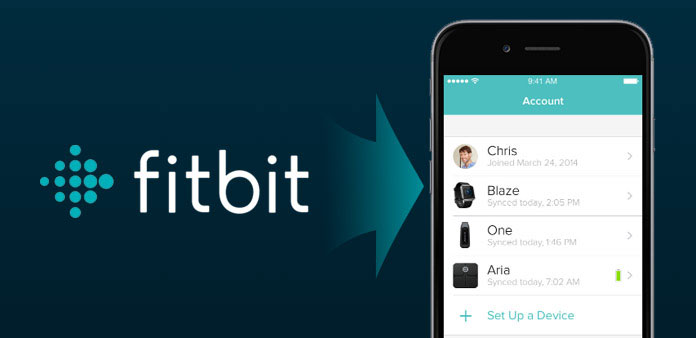
Som en sportentusiaster är Fitbit-tracker en av de viktigaste utrustningarna. Du kan bli van vid att kontrollera Fitbit-statistiksynkronisering till iPhone efter idrottsaktiviteter. Och som alla vet är Fitbit en elektronisk träningsutrustning eller maskin som kommer i form av ett armband. Huvudfunktionen hos enheten är att spela in och mäta viss data genom träning för att hjälpa dig att uppfylla dina hälso- och fitnessmål. Dessutom kan de registrerade data följa dina framsteg och det kan ses och synkroniseras med iPhone. Ändå är den endast kompatibel med utvalda iOS-enheter. Men ibland, om du vill kolla Fitbit-data på iPhone, kanske det inte finns något. Således lär vi dig inte bara hur du synkroniserar en Fitbit till iPhone under normala omständigheter, men ger även lösningen om Fitbit inte synkroniseras med din iPhone-hälsa.
Avsnitt 1: Så här synkroniserar du Fitbit med iPhone
Steg 1. Hämta och installera Fitbit
Först och främst bör du ladda ner Fitbit app på din iPhone och öppna den sedan. Efter att du har startat det, klicka på Join Fitbit-knappen på gränssnittet.
Steg 2: Ställ in Fitbit-konto på iPhone
Välj iPhone för att börja synkronisera Fitbit med. Klick Montera myggnät för luckor ikon för att skapa ditt eget konto med nödvändiga uppgifter. Om du redan har ett konto kan du hoppa över det här steget.
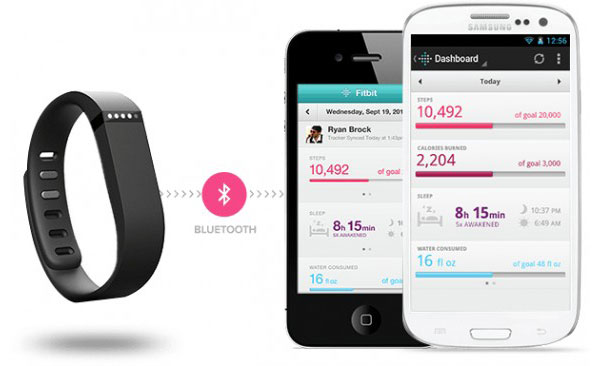
Steg 3: Bekräfta åtgärden
Då loggar du in på appen. Därefter kommer du att se ett alternativ som säger Synkronisera på språng. Klick Ja för att bekräfta den här åtgärden och få ett meddelande som bekräftar efter att enheten har synkroniserats.
Steg 4: Synkronisera Fitbit med iPhone-hälsa
När programmet avslutats synkroniseras, klicka Färdig knapp. Då kan du kolla statistiken på den. Kontrollera att Bluetooth har varit öppen. I annat fall kan Fitbit inte synkronisera med din iPhone.
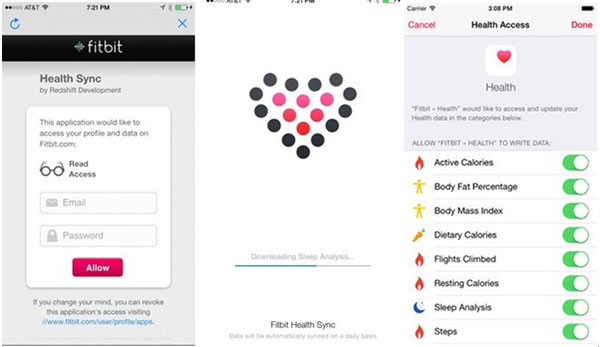
Avsnitt 2: Fix Fitbit kommer inte synkronisera till iPhone-problem
Ibland, även om du följer ovanstående lösning för att synkronisera Fitbit till iPhone Health, misslyckas det fortfarande att ansluta eller inte ha någon data på Fitbit app. Således kommer vi att förklara orsaken till detta problem och vad kan vi göra för att synkronisera Fitbit-data till iPhone under sådana omständigheter.

1. Kolla in din spårarens batteri
Se till att kolla batteriet när du hittar din spårare inte fungerar. Om spårarens batteri är helt nere, synkroniseras det inte med din iPhone.
2. Starta om Fitbit app
Efter att ha kontrollerat spårarens batteri kan du avsluta Fitbit app för att starta om det. Om det finns några problem på den här appen kan omstart av det hjälpa dig.
3. Slå av / på Bluetooth
Ibland kan anslutningen mellan Fitbit och iPhone blockeras. Du kan stänga av Bluetooth, sedan på igen och öppna sedan Fitbit-appen. Då hittar du det är på jobbet.
4. Starta om din iPhone
Stäng av din iPhone och sätt på den igen. Den här gamla metoden kan ibland hjälpa din iPhone till verkligheten och åtgärda okända problem.
5. Återställ din spårare
Om de nämnda metoderna inte kan hjälpa dig, kan du behöva starta om din spårare. I vissa fall kan det säkert hjälpa till att återupprätta eventuella problem med anslutningen.
Avsnitt 3: Spara Fitbit Record till datorn
Om du har försökt alla sätt jag har nämnt på den tidigare delen, men din Fitbit kan fortfarande inte synkroniseras med iPhone. Det måste ha några problem på din spårare eller din iPhone som inte kan hanteras på kort tid. oroa dig inte! Vi har fortfarande andra metoder för att hjälpa dig. Eftersom vi inte kan synkronisera Fitbit till iPhone kan vi överföra data till din dator för att hjälpa dig att spara dem när du är i sådan situation. Således vill jag rekommendera en anmärkningsvärd programvara för att spara din Fitbit-post till datorn. Dessutom vill någon skriva ut träningsdata för att beräkna. Nu med Tipard iPhone Transfer, kan du exportera din Fitbit-post direkt till din dator.
Hur man sparar Fitbit Record till datorn
När du har hämtat och installerat den senaste versionen av Tipard iPhone Transfer kan du följa guiden för att spara Fitbit-posten till din dator med programmet i enlighet med detta.
Gör skärmdump för Fitbit Record
När du väl öppnat Fitbit-posten kan du göra skärmdumpar på den skiva du vill, och spara till dina album.
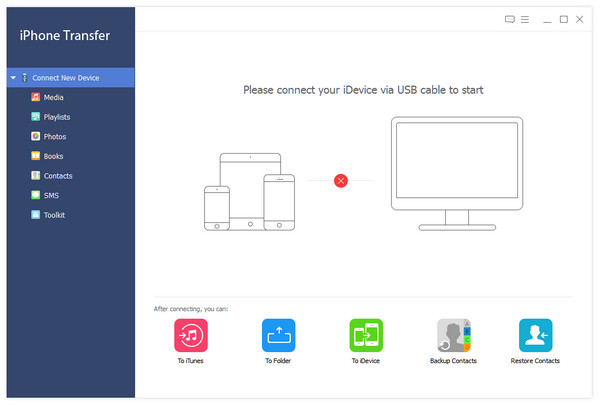
Anslut iPhone till programmet
Anslut din iPhone till din dator. Och sedan starta Tipard iPhone Transfer du redan har laddat ner och installerat.
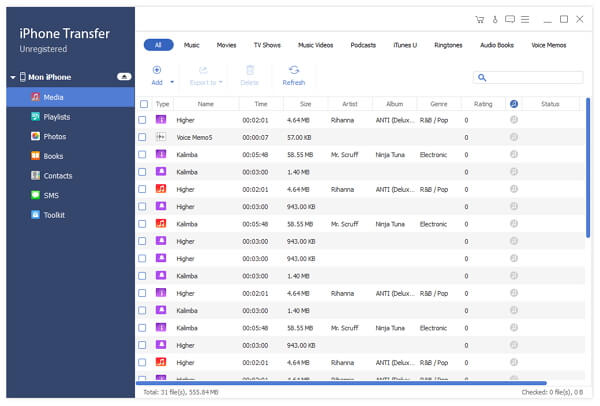
Spara Fitbit Record till datorn
Välj Fitbit-bilderna på vänster sida på startskärmen. Välj skärmdump av Fitbit-posten. Klick Exportera till knappen och välj Exportera till PC för att strömma dina data till din dator.
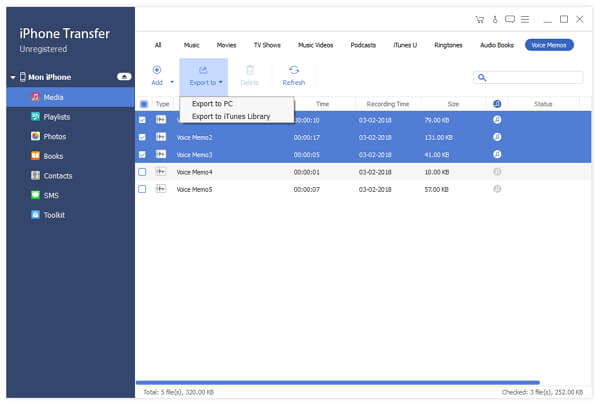
Med flera enkla steg kan du spara din Fitbit-post på din dator. Bortsett från det är Tipard iPhone Transfer också det bästa iPhone-överföringsprogrammet. Det uppfyller alla dina krav för att överföra, hantera och säkerhetskopiera iPhone / iPad / iPod-filer.
Slutsats
Fitbit gör dig hälsosammare, och det här inlägget kan hjälpa dig att leva mycket lättare. Vi kan hjälpa dig att hantera några problem som synkroniserar Fitbit till iPhone. Och vi rekommenderar också utmärkt iPhone-överföring som gör din upplevelse mer bekväm. Äntligen hoppas vi det här inlägget kan hjälpa dig när du använder Fitbit. Mer frågor om ärendet kan du gärna meddela oss i kommentarerna.
Så här åtgärdar du problemet för att synkronisera Fitbit till iPhone







